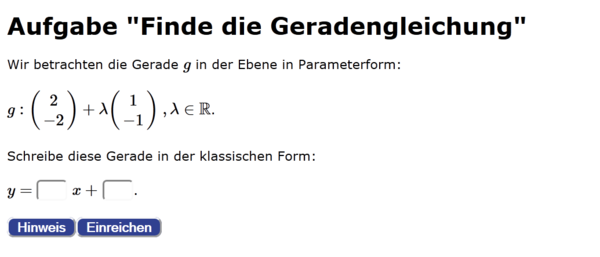Beispiel(InstantFillInChecker) (Jack2): Unterschied zwischen den Versionen
Zur Navigation springen
Zur Suche springen
PRanz (Diskussion | Beiträge) Keine Bearbeitungszusammenfassung |
PRanz (Diskussion | Beiträge) Keine Bearbeitungszusammenfassung |
||
| Zeile 1: | Zeile 1: | ||
__TOC__ | __TOC__ | ||
==Beispiel: Aufgabe== | |||
[[Datei:Screenshotfillin1.png|600px]] | |||
==Beispiel 1: Lückentext== | ==Beispiel 1: Lückentext== | ||
Hier ist ein einfaches kommentiertes Beispiel für einen Lückentext. Dieses Beispiel ist [[Media:stage2.xml|hier]] auch als Datei zum Download verfügbar. | Hier ist ein einfaches kommentiertes Beispiel für einen Lückentext. Dieses Beispiel ist [[Media:stage2.xml|hier]] auch als Datei zum Download verfügbar. | ||
Version vom 20. November 2018, 15:06 Uhr
Beispiel: Aufgabe
Beispiel 1: Lückentext
Hier ist ein einfaches kommentiertes Beispiel für einen Lückentext. Dieses Beispiel ist hier auch als Datei zum Download verfügbar.
<?xml version="1.0" encoding="ISO-8859-1"?>
<!--Bitte achten Sie beim Speichern der Datei darauf, dass das EncodingISO-8859-1 (wird auch als Latin1 bezeichnet) ausgewählt ist, damit auchSonderzeichen korrekt dargestellt werden. -->
-<exercise type="fillIn">
<!--Legen Sie im Tag <input> für jede Variable, die Sie an diese Stufendatei übergeben möchten, ein <inputvalue> Tag an. Mit dem Attribut"name" können Sie die Variable benennen. Im Attribute "type" können Sie die folgenden Werte angeben:"integer" für ganze Zahlen"double" für Fließkommazahlen"string" für Zeichenketten (default)Die Deklaration einer Eingabevariablen kann z.B. so aussehen:<inputvalue name="MeineVariable" type="integer"/>Sie können das Element <input> auch leer lassen, wenn Sie keineVariablen verwenden möchten. -->
<input> </input>
<!--Bitte tragen Sie in das Tag <task> ihren Aufgabentext ein.Einfügen von LaTeX Formeln:Die Verwendung von LaTeX bietet sich immer dann an, wenn Sie Formelnin ihren Aufgabentext integrieren möchten. LaTeX-Abschnitte beginnenund enden stets mit einem Dollarsymbol:$(a+b)^2 = a^2 + 2ab + b^2$Einfügen von Bildern:Sie können Bilder wie folgt in ihren Aufgabentext integrieren:[img name="Beschriftung des Bildes"]DateiName.jpg[/img]"DateiName.jpg" muss als REFERENCE_SHEET Ressource vorhanden sein.Sie sollten sich bei der Verwendung von Bildern auf die DateiformateJPG, PNG und GIF beschränken.XML Entities:Einige Sonderzeichen müssen als XML kodiert werden.Die geöffnete Spitze Klammer auf "<" ist z.B. <HTML Code:Denken Sie bitte daran, XML Entities in den HTML Tags zu verwenden:<strong>Fett gedruckter Text</strong>Eingabefelder:Eingabefelder können Sie wie folgt in den Text einbauen:[fillIn groesse="10" editor="" parser="none"]Der Parameter "groesse" gibt die Anzahl der gleichzeitig sichtbarenZeichen des Feldes und somit seine Größe an.Der Parameter "editor" gibt an, ob ein eventuell in derexerciseChain vorgegebener Editor auch in diesem Eingabefeldangezeigt wird. Folgende Werte sind erlaubt:"true" Der in der exerciseChain angegebene Editor wirdangezeigt."false" Das Eingabefeld wird ohne Editor angezeigt.Der Parameter "parser" gibt an, wie JACK die Eingabe interpretierensoll. Folgende Werte sind erlaubt:"none" Der eingegeben Inhalt wird als Text interpretiert."symja" Der eingegebene Inhalt wird als mathematischeEingabe interpretiert.Wird dieses Attribut weggelassen, wird der Standardwert "symja"gewählt. -->
<task>Hier steht der Aufgabentext.Geben Sie hier "JACK" ein:[fillIn groesse="3" editor="false" parser="none"] </task>
<!--Im <advice> Tag können Sie Hinweise hinterlegen, die den Studierendenangezeigt werden, wenn Sie auf den Button Hinweis klicken. Für jedeshier angelegte <option> Tag wird den Studierenden ein Hinweis angeboten.Lassen Sie das <advice> Tag leer um keine Hinweise anzubieten. -->
-<advice>
<option>Erster Hinweis zur Aufgabe.</option>
<option>Zweiter Hinweis zur Aufgabe.</option>
</advice>
<!--Im <correctanswer> Tag zeichnen Sie die korrekte Lösung der Stufe aus.Mithilfe des <option> Tags bestimmen Sie, wie die korrekte Antwortaussieht. Tragen Sie dazu im "result" Attribut des Tags eine Bedingungein, die vom JACK Evaluator ausgewertet werden kann. Im einfachsten Fallüberprüfen Sie hier lediglich mittels der equals Funktion, ob dereingegebene Wert einer Musterlösung entspricht.Im <message> Tag können Sie eine Nachricht angeben, die in diesem Fallangezeigt wird. -->
-<correctanswer>
<option result="equals('[pos=1]','JACK')"/>
<message>Dieser Text wird bei der korrekten Lösung angezeigt.</message>
</correctanswer>
<!--Im <feedback> Tag können Sie auf die (nicht korrekten) Eingaben derStudierenden eingehen.Legen Sie bitte für jeden zu berücksichtigenden Feedbackfall ein<option> Tag an. Im Attribut "result" dieses Tags geben Sie eine vomJACK Evaluator auszuwertenden Bedingung an, bei deren Zutreffen derjeweilige Feedbackfall eintritt. Bitte beachten Sie dazu auch dieHinweise beim <correctanswer> Tag.Mit dem "points" Attribute können Sie eine Punktezahl für den jeweiligenFall vergeben. Innerhalb des "choice" Tags können Sie einen Feedbacktextverfassen. -->
-<feedback>
<option result="equals('[pos=1]','jack')" points="80">Bitte geben Sie "JACK" in Großbuchstaben ein. </option>
<option result="andere">Sie haben nicht "JACK" eingegeben. </option>
</feedback>
<!--Im <output> Tag können Sie - analog zum <input> Tag - Variablen wiederan die exerciseChain zurück übergeben. Legen Sie dazu für jede Variableein <ouputvalue> Tag an:<outputvalue value="13" type="integer"/>Sie können das Element <output> auch leer lassen, wenn Sie keineVariablen an die exerciseChain übergeben möchten. -->
<output> </output>
<!--Im <skipmessage> Tag können Sie eine Nachricht angeben, die denStudierenden beim Überspringen der Aufgabe angezeigt werden. Lassen Siedas Tag leer, um keine Nachricht anzuzeigen. -->
<skipmessage>Schade, dass Sie diese Stufe übersprungen haben. </skipmessage>
</exercise>
Beispiel 2: Drop-Down
Hier ist ein einfaches kommentiertes Beispiel Aufgaben mit einem Drop-Down-Element. Dieses Beispiel ist hier auch als Datei zum Download verfügbar.
<?xml version="1.0" encoding="ISO-8859-1"?>
<!--Bitte achten Sie beim Speichern der Datei darauf, dass das EncodingISO-8859-1 (wird auch als Latin1 bezeichnet) ausgewählt ist, damit auchSonderzeichen korrekt dargestellt werden. -->
-<exercise type="fillIn">
<!--Legen Sie im Tag <input> für jede Variable, die Sie an dieseStufendatei übergeben möchten, ein <inputvalue> Tag an. Mit dem Attribut"name" können Sie die Variable benennen. Im Attribute "type" können Siedie folgenden Werte angeben:"integer" für ganze Zahlen"double" für Fließkommazahlen"string" für Zeichenketten (default)Die Deklaration einer Eingabevariablen kann z.B. so aussehen:<inputvalue name="MeineVariable" type="integer"/>Sie können das Element <input> auch leer lassen, wenn Sie keineVariablen verwenden möchten. -->
<input> </input>
<!--Bitte tragen Sie in das Tag <task> ihren Aufgabentext ein.Einfügen von LaTeX Formeln:Die Verwendung von LaTeX bietet sich immer dann an, wenn Sie Formelnin ihren Aufgabentext integrieren möchten. LaTeX-Abschnitte beginnenund enden stets mit einem Dollarsymbol:$(a+b)^2 = a^2 + 2ab + b^2$Einfügen von Bildern:Sie können Bilder wie folgt in ihren Aufgabentext integrieren:[img name="Beschriftung des Bildes"]DateiName.jpg[/img]"DateiName.jpg" muss als REFERENCE_SHEET Ressource vorhanden sein.Sie sollten sich bei der Verwendung von Bildern auf die DateiformateJPG, PNG und GIF beschränken.XML Entities:Einige Sonderzeichen müssen als XML kodiert werden.Die geöffnete Spitze Klammer auf "<" ist z.B. <HTML Code:Denken Sie bitte daran, XML Entities in den HTML Tags zu verwenden:<strong>Fett gedruckter Text</strong>Dropdownfelder:Dropdownfelder können sie wie folgt in den Text einbauen:[fillIn groesse="10" answerset="{OptionA,OptionB,...}"]Der Parameter "groesse" gibt die Anzahl der gleichzeitig sichtbarenZeichen des Feldes und somit seine Größe an. Mit dem Parameter"answerset" können Sie die vorgegebenen Lösungsoptionen angeben.Sie müssen in geschweiften Klammern angegeben und durch Kommatagetrennt werden. -->
<task>Hier steht der Aufgabentext.Wählen Sie Antwort A aus: [fillIn groesse="3" answerset="{A,B,C}"] </task>
<!--Im <advice> Tag können Sie Hinweise hinterlegen, die den Studierendenangezeigt werden, wenn Sie auf den Button Hinweis klicken. Für jedeshier angelegte <option> Tag wird den Studierenden ein Hinweis angeboten.Lassen Sie das <advice> Tag leer um keine Hinweise anzubieten. -->
-<advice>
<option>Erster Hinweis zur Aufgabe.</option>
<option>Zweiter Hinweis zur Aufgabe.</option>
</advice>
<!--Im <correctanswer> Tag zeichnen Sie die korrekte Lösung der Stufe aus.Mithilfe des <option> Tags bestimmen Sie, wie die korrekte Antwortaussieht. Tragen Sie dazu im "result" Attribut des Tags eine Bedingungein, die vom JACK Evaluator ausgewertet werden kann. Im einfachsten Fallüberprüfen Sie hier lediglich den ausgewählten Index des Dropdownfelds.Die Nummerierung der Dropdownfelder/Eingabefelder beginnt bei 1, die derAntwortoptionen bei 0!Im <message> Tag können Sie eine Nachricht angeben, die in diesem Fallangezeigt wird. -->
-<correctanswer>
<option result="[pos=1]==0"/>
<message>Dieser Text wird bei der korrekten Lösung angezeigt.</message>
</correctanswer>
<!--Im <feedback> Tag können Sie auf die (nicht korrekten) Eingaben derStudierenden eingehen.Legen Sie bitte für jeden zu berücksichtigenden Feedbackfall ein<option> Tag an. Im Attribut "result" dieses Tags geben Sie eine vomJACK Evaluator auszuwertenden Bedingung an, bei deren Zutreffen derjeweilige Feedbackfall eintritt. Bitte beachten Sie dazu auch dieHinweise beim <correctanswer> Tag.Mit dem "points" Attribute können Sie eine Punktezahl für den jeweiligenFall vergeben. Innerhalb des "choice" Tags können Sie einen Feedbacktextverfassen. -->
-<feedback>
<option result="[pos=1]==1" points="25">Sie haben B ausgewählt. </option>
<option result="andere">Sie haben weder A, noch B ausgewählt. </option>
</feedback>
<!--Im <output> Tag können Sie - analog zum <input> Tag - Variablen wiederan die exerciseChain zurück übergeben. Legen Sie dazu für jede Variableein <ouputvalue> Tag an:<outputvalue value="13" type="integer"/>Sie können das Element <output> auch leer lassen, wenn Sie keineVariablen an die exerciseChain übergeben möchten. -->
<output> </output>
<!--Im <skipmessage> Tag können Sie eine Nachricht angeben, die denStudierenden beim Überspringen der Aufgabe angezeigt werden. Lassen Siedas Tag leer, um keine Nachricht anzuzeigen. -->
<skipmessage>Schade, dass Sie diese Stufe übersprungen haben. </skipmessage>
</exercise>